Esittely
’Ei SIM-korttia saatavilla’ -virheen kohtaaminen iPhonessa voi olla turhauttava kokemus, joka häiritsee yhteyksiäsi ja aiheuttaa tarpeetonta ahdistusta. Tämä ongelma voi ilmaantua odottamatta, jättäen sinut pohtimaan syytä. Sen käsittely on välttämätöntä, sillä se ei ainoastaan katkaise viestintää, vaan saattaa viitata piileviin laitteisto-ongelmiin tai tarvittaviin ohjelmistopäivityksiin. Onneksi tämä opas selvittää mahdolliset syyt ja tarjoaa yksityiskohtaisen menettelytavan vianetsintään ja ennaltaehkäisyyn, mikä varmistaa, että iPhonesi on jälleen optimaalisessa toimintakunnossa.
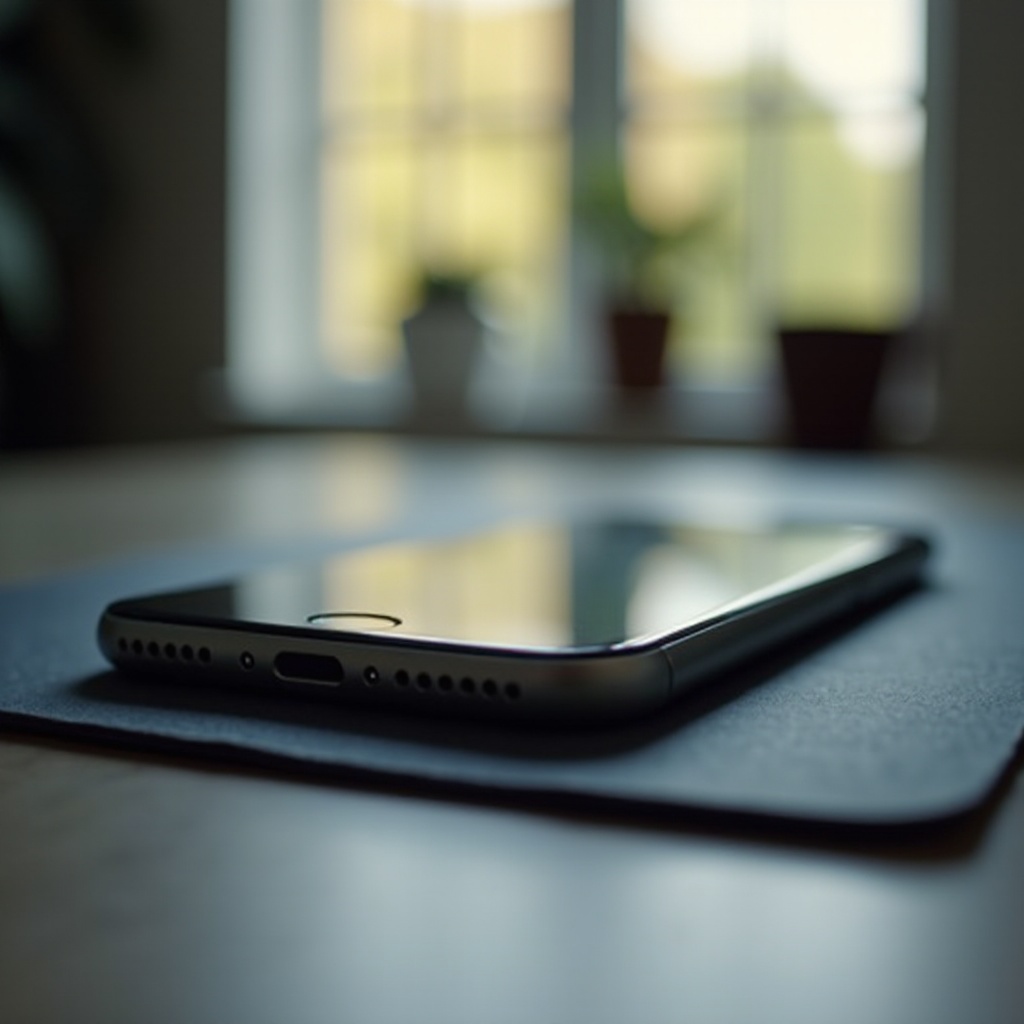
’Ei SIM-korttia saatavilla’ -virheen ymmärtäminen
iPhonen ’Ei SIM-korttia saatavilla’ -ilmoitus yleensä osoittaa SIM-kortin tunnistusongelman. Eri tekijät voivat aiheuttaa tämän virheen, kuten fyysinen vahinko SIM-kortissa, ohjelmistovirheet tai virheelliset asetukset. Kertyvä pöly tai pienet tukokset voivat myös häiritä kortin asianmukaista istumista kelkkaan. Samaan aikaan ohjelmisto-ongelmat, kuten vanhentunut iOS-versio, voivat estää puhelimen yhteyden matkapuhelinverkkoihin. Lisäksi laitteen ja operaattorin verkon välinen väärinkäsitys, joka saattaa edellyttää asetuspäivitystä, voi aiheuttaa tämän virheen. Näiden syiden perusteellinen ymmärtäminen auttaa tehokkaasti diagnosoimaan ja korjaamaan ongelman.
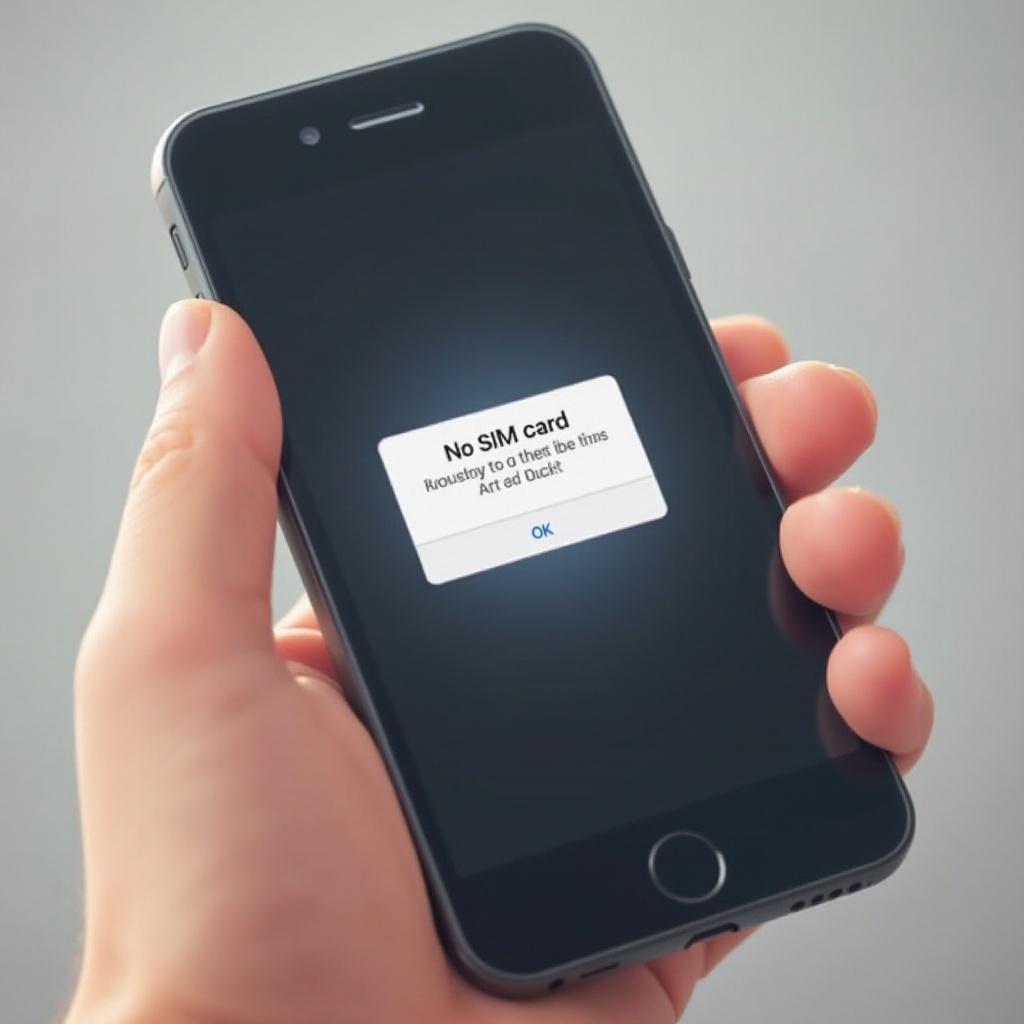
Askelen askeleelta vianmääritysopas
Jos käsittelet ’Ei SIM-korttia saatavilla’ -virhettä, noudata näitä yksityiskohtaisia vaiheita:
Tarkista SIM-kortti ja kelkka
- Sammuta iPhonesi.
- Käytä SIM-korttipaikan avaustyökalua tai pientä paperiliitintä SIM-kelkan varovaiseen avaukseen.
- Ota SIM-kortti ulos ja tarkista se vahinkojen tai lian varalta.
- Puhdista SIM-kortti varovasti pehmeällä, kuivalla liinalla.
- Aseta SIM-kortti tukevasti takaisin kelkkaan.
- Kytke iPhonesi takaisin päälle ja katso, onko ongelma edelleen.
Käynnistä iPhonesi uudelleen
Yksinkertainen uudelleenkäynnistys voi lievittää laitetta tilapäisesti vaivanneita pieniä häiriöitä.
- Painamalla virtapainiketta, kunnes ’Slide to Power Off’ tulee näkyviin.
- Vedä liu’uttamalla sammuttaaksesi iPhonesi.
- Pienen tauon jälkeen paina virtapainiketta uudelleen, kunnes Apple-logo tulee näkyviin.
Päivitä iOS-ohjelmisto
Yhteysongelmat voivat liittyä vanhentuneeseen iOS-versioon.
- Yhdistä iPhonesi Wi-Fi-verkkoon.
- Siirry kohtaan Asetukset > Yleiset > Ohjelmistopäivitys.
- Jos päivitys on saatavilla, valitse Lataa ja asenna.
- Noudata näytön ohjeita päivityksen viimeistelemiseksi.
Nollaa verkkoasetukset
Verkkoasetusten palauttaminen palauttaa ne oletusasetuksiin, mutta ei vaikuta henkilökohtaisiin tietoihisi.
- Siirry Asetukset > Yleiset > Siirrä tai nollaa iPhone > Nollaa.
- Napauta Nollaa verkkoasetukset ja suostu jatkamaan.
Tarkista operaattorin asetusten päivitykset
Operaattoripäivityksiä julkaistaan ajoittain parantamaan yhteyksiä ja verkkoasetuksia.
- Yhdistä iPhonesi Wi-Fi-verkkoon.
- Siirry kohtaan Asetukset > Yleiset > Tietoja.
- Odota hetki; jos operaattoripäivitys on saatavilla, saat kehotuksen päivittää.
Edistyneitä ratkaisuja
Jos perusvianmäärityksen jälkeen ongelmia edelleen ilmenee, nämä edistyneet menetelmät voivat tarjota helpotusta:
Palauta iPhone tehdasasetuksiin
Täydellinen palautus saattaa ratkaista syvälle juurtuneet ohjelmisto-ongelmat, mutta se poistaa kaikki tietosi.
- Tee varmuuskopio iPhonestasi iCloudin tai iTunesin kautta.
- Siirry kohtaan Asetukset > Yleiset > Siirrä tai nollaa iPhone > Poista kaikki sisältö ja asetukset.
- Vahvista toimenpiteen aloittaminen.
Ota yhteys Applen tukeen
Jos aiemmat ratkaisut epäonnistuvat, Applen tuki voi auttaa tunnistamaan mahdollisia laitteisto-ongelmia.
- Vieraile apple.com/support tai avaa Apple Support -sovellus.
- Varaa aika puheluun tai chattiin kohdennettua apua varten.
- Harkitse ajanvarausta Apple Storeen tai valtuutettuun huoltopalveluun kädessä pidettävää apua varten.

’Ei SIM-korttia saatavilla’ -virheiden ehkäiseminen
Välttääksesi tulevia ’Ei SIM-korttia saatavilla’ -virheitä, harkitse näitä strategioita:
- Pidä iOS- ja operaattoriasetuksesi ajan tasalla verkon kehityksen mukaisesti.
- Käsittele SIM-korttia varovasti varmistaen, ettei se ole vaurioitunut ja on oikein suunnattu.
- Puhdista ja tarkista SIM-kelkka ja puhelin säännöllisesti, jotta ne pysyvät pölyttöminä.
- Vältä iPhonesi hakkeroimista tai jailbreakingia, sillä luvaton ohjelmisto voi estää puhelimen toimintoja.
Johtopäätös
Keskeytymätön viestintä on tärkeää; ’Ei SIM-korttia saatavilla’ -virheen ratkaiseminen on oleellista saumattoman käyttökokemuksen kannalta. Perus- ja edistyneiden ratkaisujen soveltaminen varmistaa häiriöttömän mobiilikokemuksen. Seuraamalla tämän oppaan ohjeita pystyt käsittelemään ongelman luottavaisesti varmistaen, että laitteesi pysyy parhaassa kunnossa.
Usein kysytyt kysymykset
Voiko viallinen SIM-kortti aiheuttaa pysyvää vahinkoa iPhonelleni?
Ei, viallinen SIM-kortti ei yleensä aiheuta pysyvää vahinkoa. Se voi kuitenkin estää puhelinta yhdistymästä matkapuhelinverkkoon, kunnes se vaihdetaan.
Mitä minun pitäisi tehdä, jos puhelimeni näyttää edelleen ”Ei SIM” kokeiltuani kaikkia ratkaisuja?
Ota yhteyttä Applen tukeen saadaksesi lisädiagnostiikkaa, sillä voi olla laitteisto-ongelmia, jotka vaativat ammattihoitoa.
Kuinka usein minun tulisi päivittää iOS optimaalisen suorituskyvyn saavuttamiseksi?
Optimaalisen suorituskyvyn saavuttamiseksi päivitä iOS aina, kun uusi versio tulee saataville, yleensä muutaman kuukauden välein, ylläpitääksesi turvallisuutta ja yhteensopivuutta uusien ominaisuuksien kanssa.

